NAS(synology 群晖)首次使用教程
synology NAS 存储首次使用指南
注:不同型号的前后面板设计不相同。指南中使用的设备统一为ds1511+;这不会影响到软件的使用,软件界面的使用都是统一的DSM管理。
一:根据安装手册,把NAS(存储器)安装上硬盘,接上网线,插好电源,并按前面板开机按钮(看下图1,2),启动NAS。图1,2。

图1

图2
二:把NAS配件中光盘上的数据拷贝到你的电脑上,光盘目录情况如图3所示:
我新买的机器可没有光盘,大家可以到我们下载即可:http://www.jb51.net/softs/405456.html
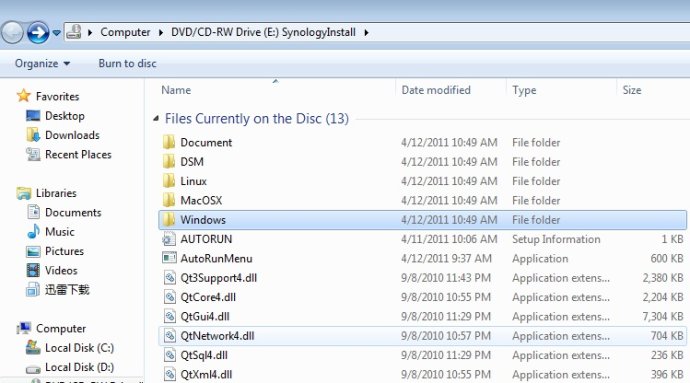
图3
三:找到你的系统对应下的目录(这里默认用户使用为windows系统),进入windows目录,下面有一个目录名字是DSAssistant,进入这个目录,点击可执行文件(DSAssistant)。弹出界面如图4所示:

图4
四:选择搜索到的服务器名(没有选中,联机是灰色),点击“联机”(如果这里显示的“安装”,根据提示,安装DSM,DSM的文件在光盘下的DSM目录下,后缀名是“pat”的文件,选择的注意一定要选择跟你NAS匹配的DSM系统文件,DSM安装指导),之后会自动打开你的浏览器,界面上会提示输入用户名和密码,用户名是:“admin”,密码是为空。进来后就看到NAS的管理界面如图5所示
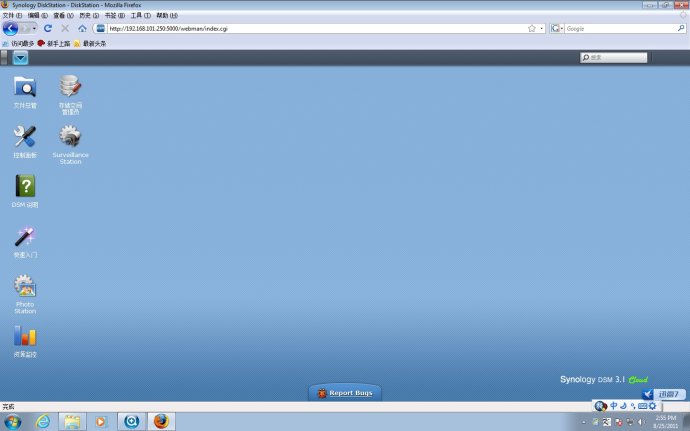
图5
五:进来之后看一下DSM说明,根据个人或者公司需要开启设置(配置)服务和运用。
FAQ
1:我打开了 DSAssistant,但是找不到设备。
这种情况,应该是网络问题,首先确保你NAS已经启动了,并且网络灯绿色并闪烁。那么再试一下,如果还是不能搜索到,你要确保你的网络环境是在同一个局域网中。检查你的电脑能否跟NAS联接到同一个网络环境。
2:我已经选中了设备,但还是联机不上。
这种情况,应该是NAS的状态还没有准备好。也就是状态栏信息显示的不是“已就绪”。等待设备就绪了再联机。如果状态信息显示的是“DSM未安装”,选中设备,点击安装,之后根据提示安装DSM。
3: 如果你看了这篇博文,那里有不清楚的地方,请在下面留言,把你的问题描述清楚,我会给与解决。
相关推荐
-
NAS(synology 群晖)首次使用教程
synology NAS 存储首次使用指南 注:不同型号的前后面板设计不相同.指南中使用的设备统一为ds1511+:这不会影响到软件的使用,软件界面的使用都是统一的DSM管理. 一:根据安装手册,把NAS(存储器)安装上硬盘,接上网线,插好电源,并按前面板开机按钮(看下图1,2),启动NAS.图1,2. 图1 图2 二:把NAS配件中光盘上的数据拷贝到你的电脑上,光盘目录情况如图3所示: 我新买的机器可没有光盘,大家可以到我们下载即可:http://www.jb51.net/softs/4054
-
群晖NAS利用Docker容器搭建KMS激活服务器实现激活windows系统和office(操作步骤)
前言 Windows系统中能够通过KMS进行激活的一般称为VL版,即VOLUME授权版.我们可以自行搭建KMS激活服务器,实现每180天一次的自动激活,使得系统一直保持激活状态.这次就跟大家分享一下如何利用群晖NAS的Docker容器套件搭建KMS服务器,并演示如何利用我们自己的KMS服务器激活Windows操作系统与Microsoft Office. 操作步骤 先到套件中心安装Docker套件 [外链图片转存失败,源站可能有防盗链机制,建议将图片保存下来直接上传(img-ZCVBfkb9-15
-
使用docker快速搭建Spark集群的方法教程
前言 Spark 是 Berkeley 开发的分布式计算的框架,相对于 Hadoop 来说,Spark 可以缓存中间结果到内存而提高某些需要迭代的计算场景的效率,目前收到广泛关注.下面来一起看看使用docker快速搭建Spark集群的方法教程. 适用人群 正在使用spark的开发者 正在学习docker或者spark的开发者 准备工作 安装docker (可选)下载java和spark with hadoop Spark集群 Spark运行时架构图 如上图: Spark集群由以下两个部分组成 集
-
CentOS下RabbitMq高可用集群环境搭建教程
CentOS下RabbitMq高可用集群环境搭建教程分享给大家. 准备工作 1.准备两台或多台安装有rabbitmq-server服务的服务器 我这里准备了两台,分别如下: 192.168.40.130 rabbitmq01 192.168.40.131 rabbitmq02 2.确保防火墙是关闭的3,官网参考资料 http://www.rabbitmq.com/clustering.html hosts映射 修改每台服务上的hosts文件(路径:/etc/hosts),设置成如下: 192.1
-
在CentOS中安装Rancher2并配置kubernetes集群的图文教程
准备 一台CentOS主机,安装DockerCE,用于安装Rancher2 一台CentOS主机,安装DockerCE,用于安装kubernetes集群管理主机 多台CentOS主机,安装DockerCE,用于运行kubernetes工作节点,工作节点需要与集群管理主机在同一个子网中 掌握Docker常用操作,了解K8s基本原理 安装Rancher2 第一步:执行命令,运行Rancher2,绑定主机端口80和443. docker run -d --restart=unless-stopped
-
ol7.7安装部署4节点spark3.0.0分布式集群的详细教程
为学习spark,虚拟机中开4台虚拟机安装spark3.0.0 底层hadoop集群已经安装好,见ol7.7安装部署4节点hadoop 3.2.1分布式集群学习环境 首先,去http://spark.apache.org/downloads.html下载对应安装包 解压 [hadoop@master ~]$ sudo tar -zxf spark-3.0.0-bin-without-hadoop.tgz -C /usr/local [hadoop@master ~]$ cd /usr/local
-
使用docker部署hadoop集群的详细教程
最近要在公司里搭建一个hadoop测试集群,于是采用docker来快速部署hadoop集群. 0. 写在前面 网上也已经有很多教程了,但是其中都有不少坑,在此记录一下自己安装的过程. 目标:使用docker搭建一个一主两从三台机器的hadoop2.7.7版本的集群 准备: 首先要有一台内存8G以上的centos7机器,我用的是阿里云主机. 其次将jdk和hadoop包上传到服务器中. 我安装的是hadoop2.7.7.包给大家准备好了,链接:https://pan.baidu.com/s/15n
-
群晖 synology NAS 存储创建存储空间的方法
synology NAS 存储创建存储空间 前言:之前我们已经安装DSM,并且通过浏览器登录到NAS 下面我们要做的第一件事就是创建一个空间来存放数据,这步很重要,因为它是必做的.你要存放的数据都是在现在创建的这个空间中. 一:网页登录到NAS管理界面,如下图1所示: 图1 二:点击图2中所示位置,按照指导开始今天的主题. 图2 三:点击之后弹出如下图3所示: 图3 四:鼠标遇到"存储空间管理员",左键单击,弹出如下图4所示(图中所示已经创建了2个空间分别是空间1和空间2,你首次打开这
-
MongoDB的分片集群基本配置教程
为何要分片 1.减少单机请求数,降低单机负载,提高总负载 2.减少单机的存储空间,提高总存空间. 常见的mongodb sharding 服务器架构 要构建一个 MongoDB Sharding Cluster,需要三种角色: 1.Shard Server 即存储实际数据的分片,每个Shard可以是一个mongod实例,也可以是一组mongod实例构成的Replication Set.为了实现每个Shard内部的auto-failover(自动故障切换),MongoDB官方建议每个Shard为一
-
php成功操作redis cluster集群的实例教程
前言 java操作redis cluster集群可使用jredis php要操作redis cluster集群有两种方式: 1.使用phpredis扩展,这是个c扩展,性能更高,但是phpredis2.x扩展不行,需升级phpredis到3.0,但这个方案参考资料很少 2.使用predis,纯php开发,使用了命名空间,需要php5.3+,灵活性高 我用的是predis,下载地址:点击这里 步骤如下: 下载好后重命名为predis, server1:192.168.1.198 server2:1
随机推荐
- 详细讲解vue2+vuex+axios
- HTA版JSMin(省略修饰语若干)基于javascript语言编写
- JS实现文字放大效果的方法
- 一千行的MySQL学习笔记汇总
- Linux Shell 数组的创建及使用技巧
- 基于Ajax技术实现文件上传带进度条
- 使用FSO修改文件夹的名称实现文件转移防盗链
- 详解velocity模板使javaWeb的html+js实现模块化
- jsp Unsupported encoding: gb2312 错误原因
- jquery隔行换色效果实现方法
- 详解JavaScript的闭包、IIFE、apply、函数与对象
- js 回车提交表单两种实现方法
- Android ListView中headerview的动态显示和隐藏的实现方法
- c#对字符串操作的技巧小结
- Android编程实现仿心跳动画效果的方法
- Python实现的栈(Stack)
- Opencv实现绿幕视频背景替换功能
- Spring Data JDBC介绍及实现代码
- PHP模糊查询技术实例分析【附源码下载】
- Spring Boot集成Ehcache缓存解决方式

